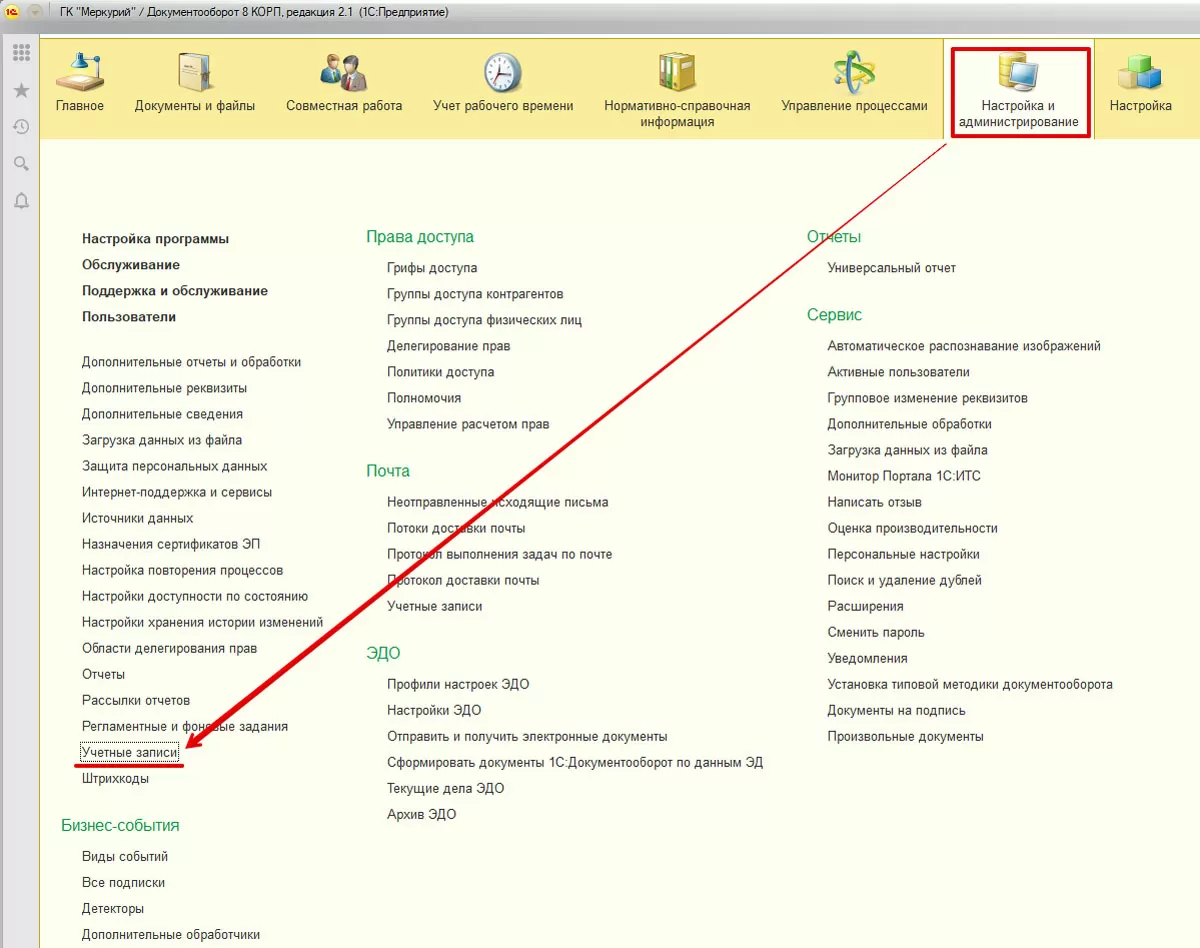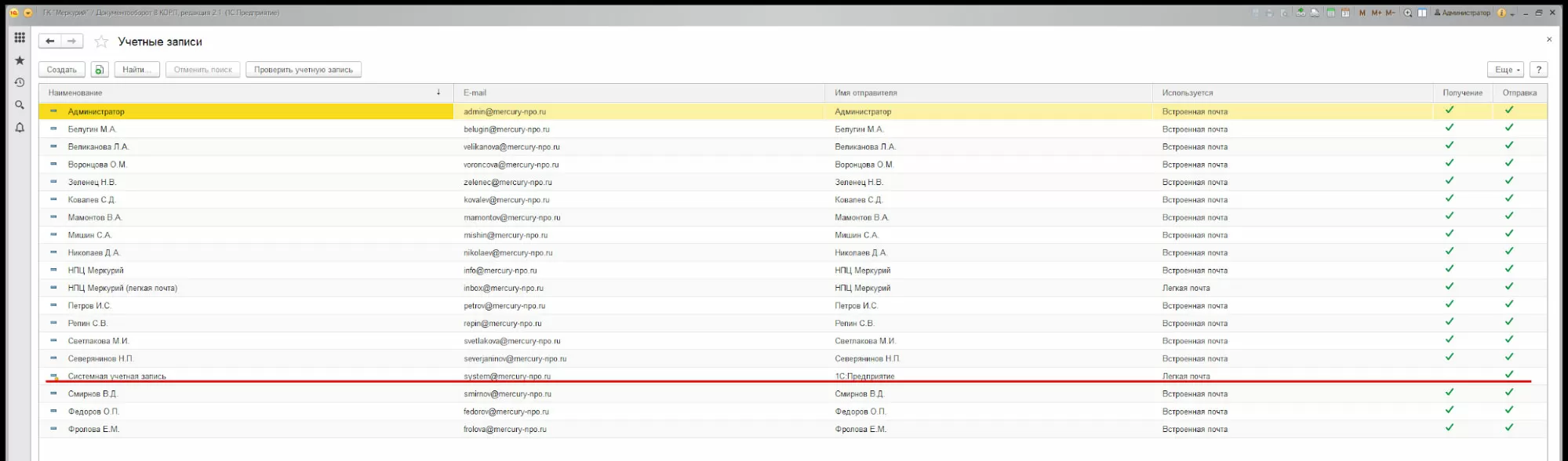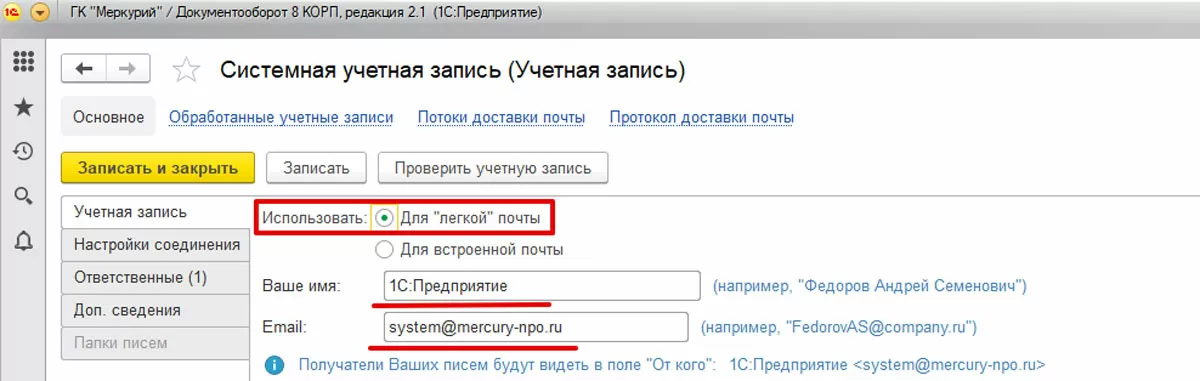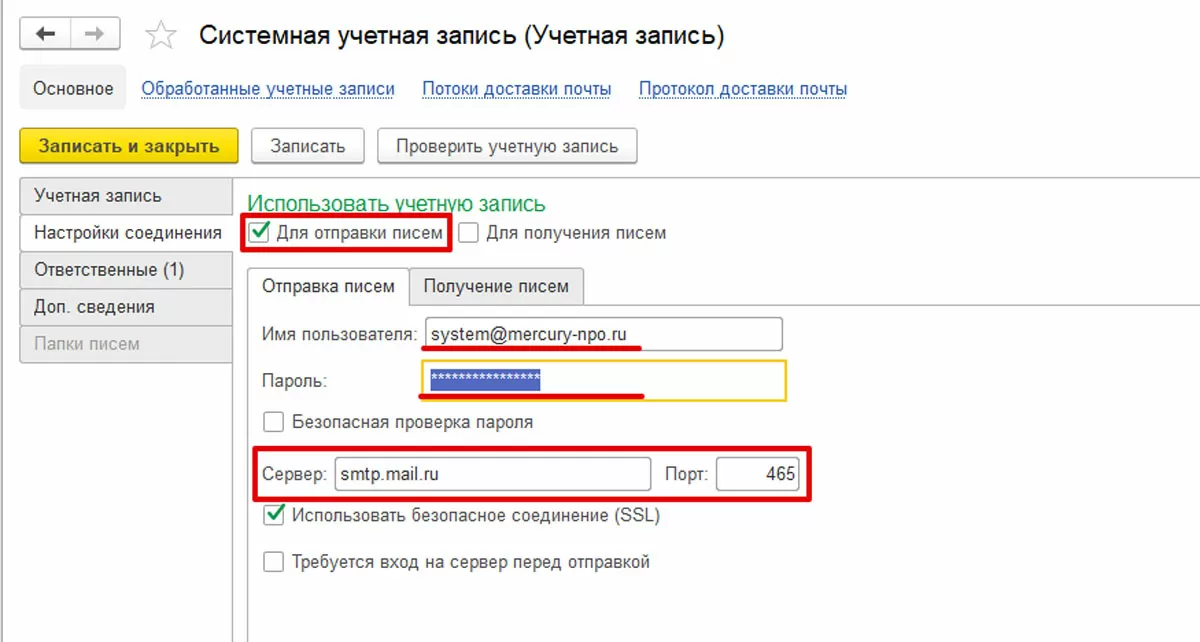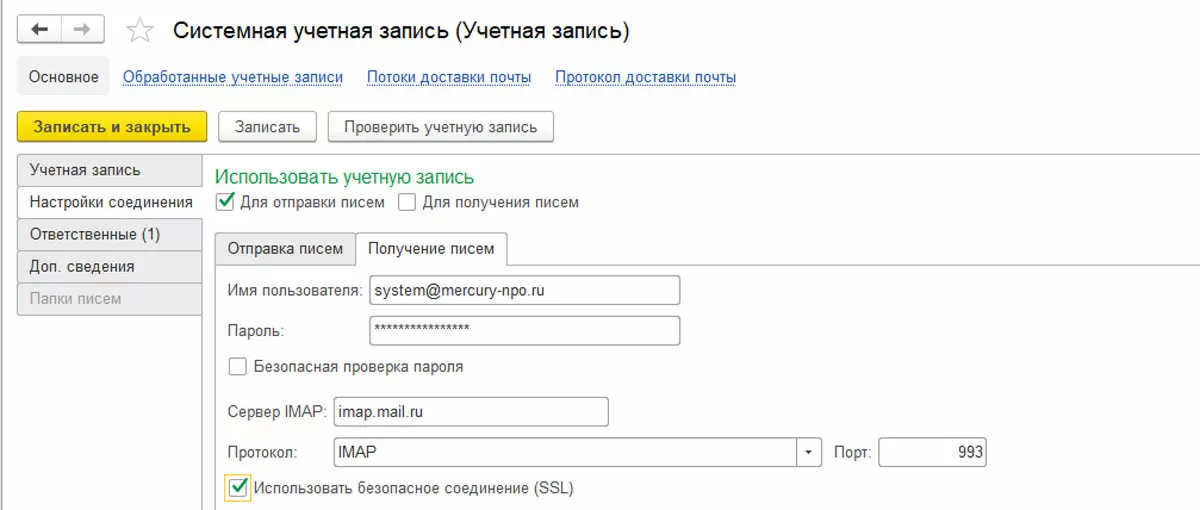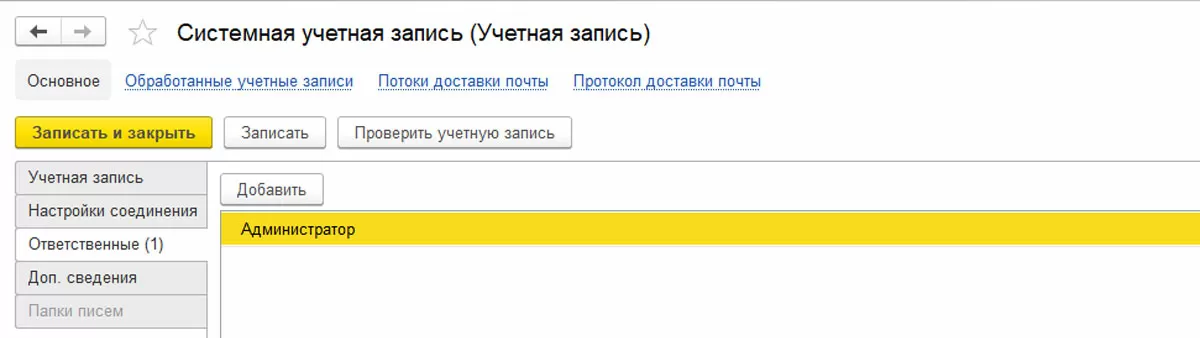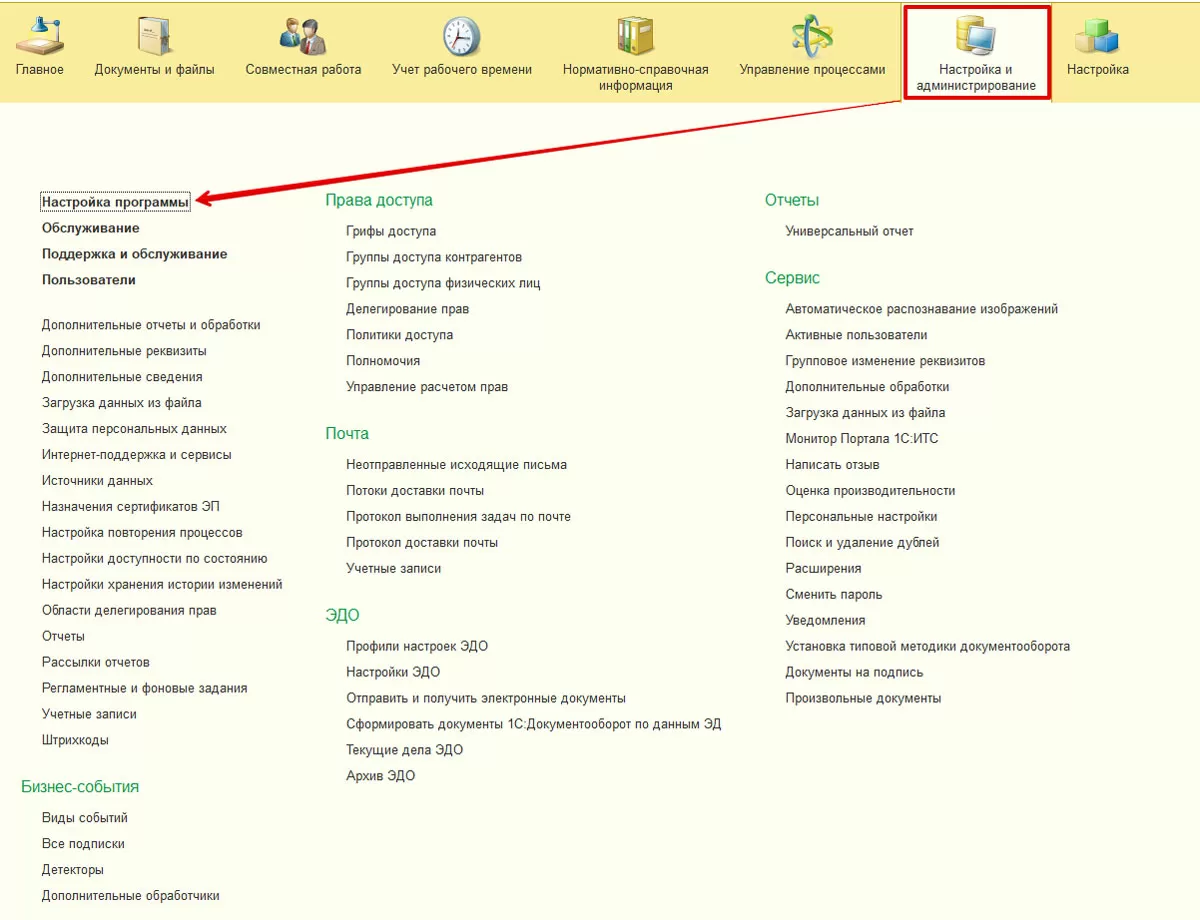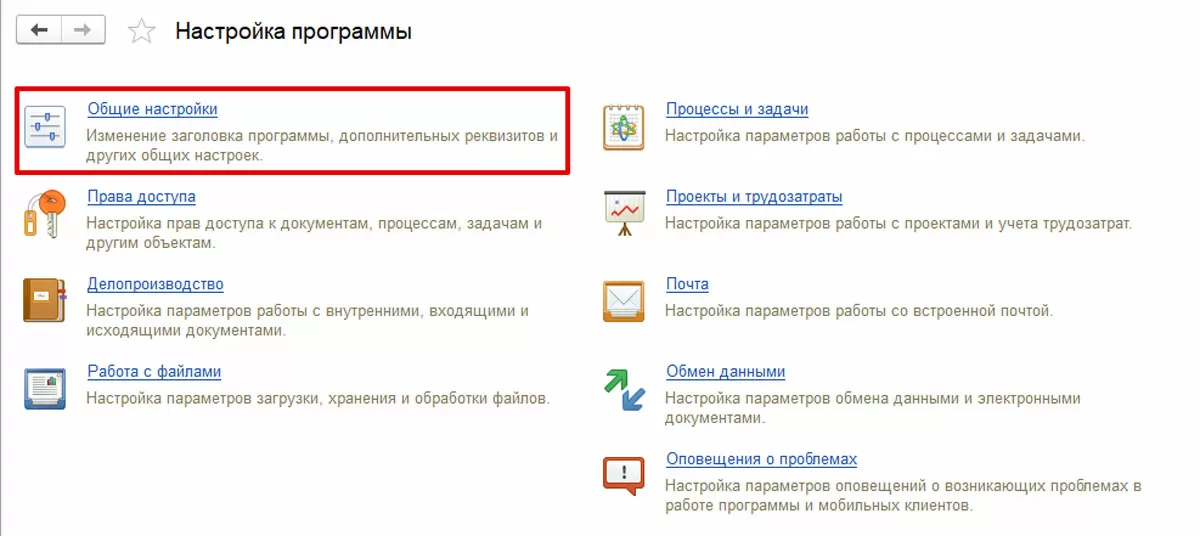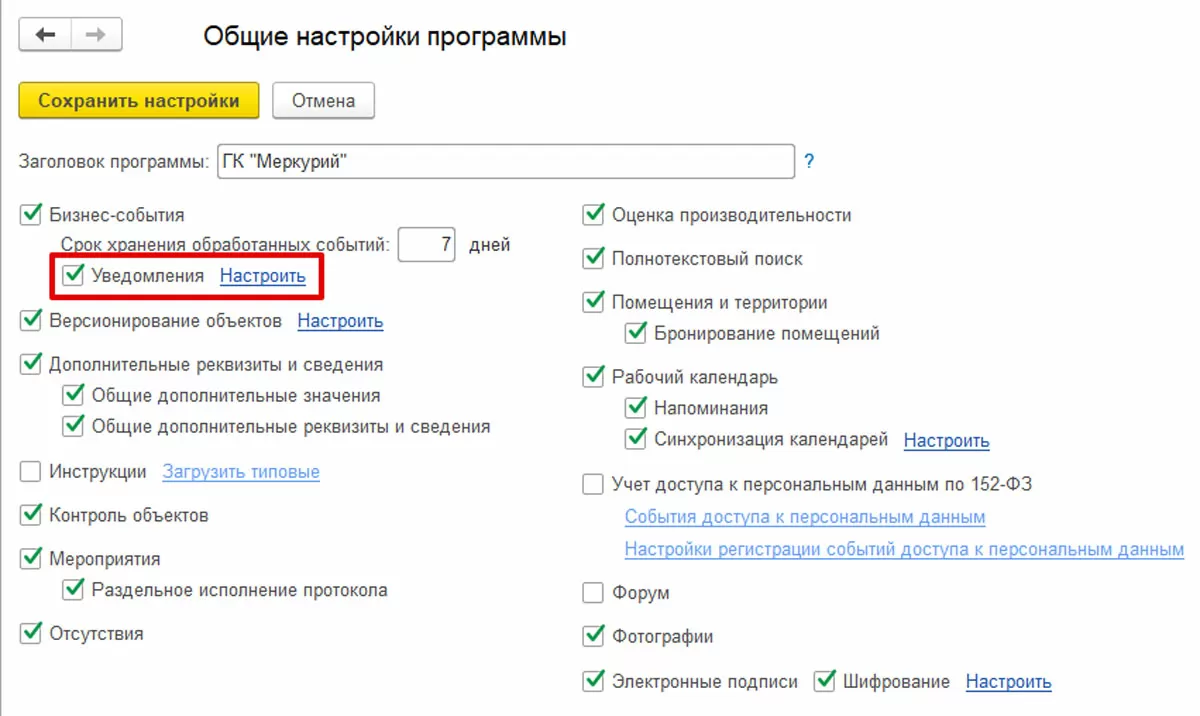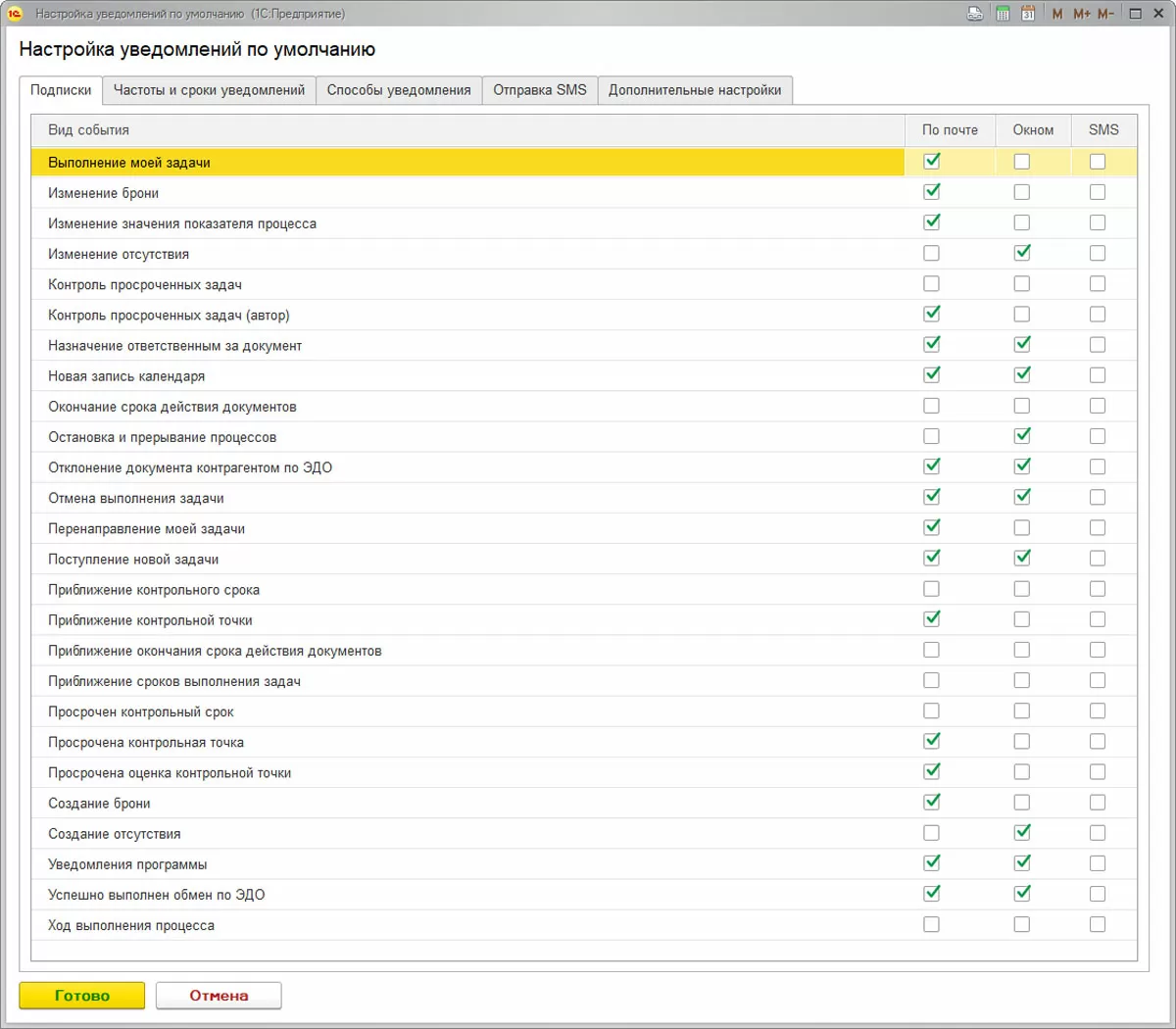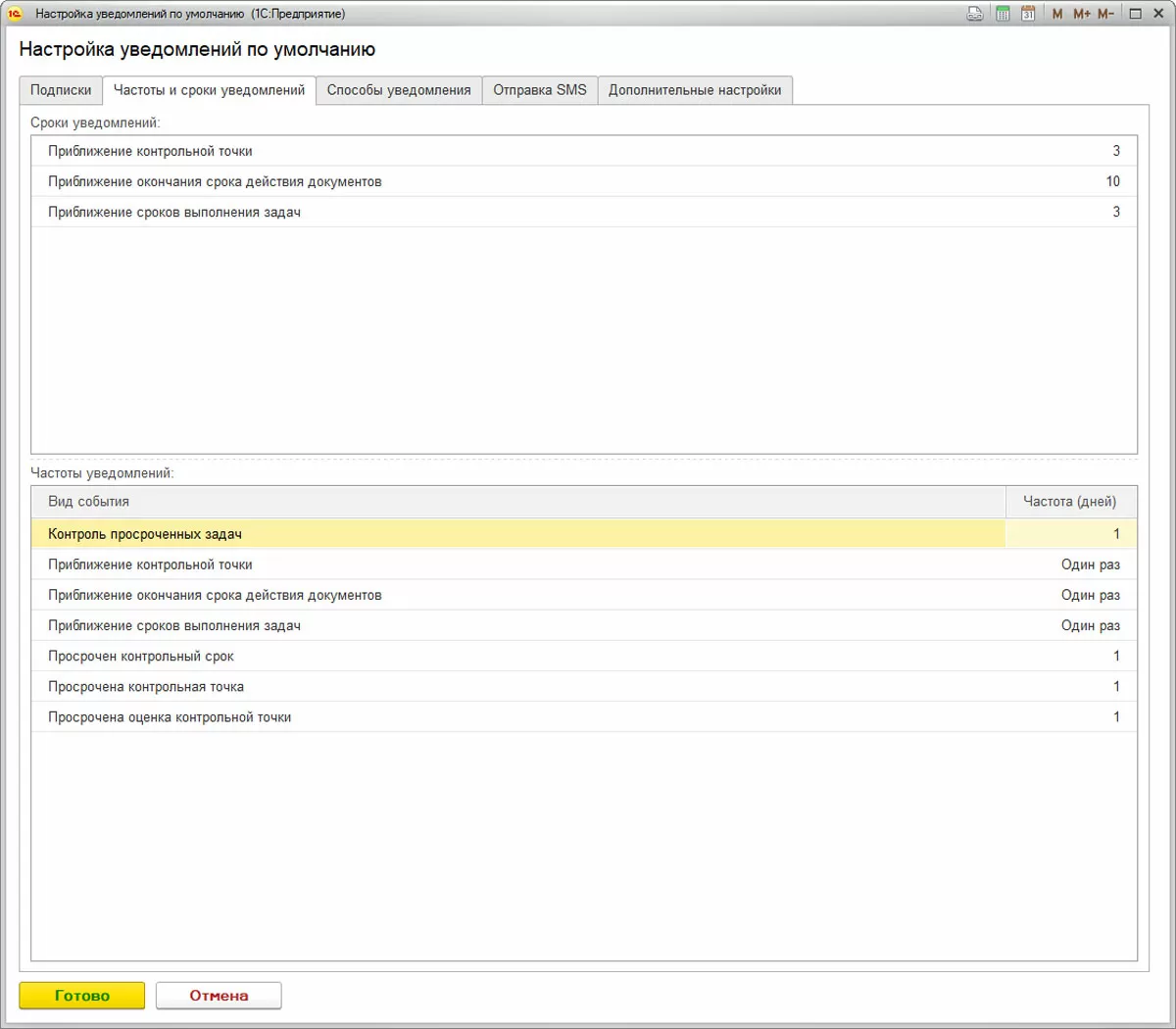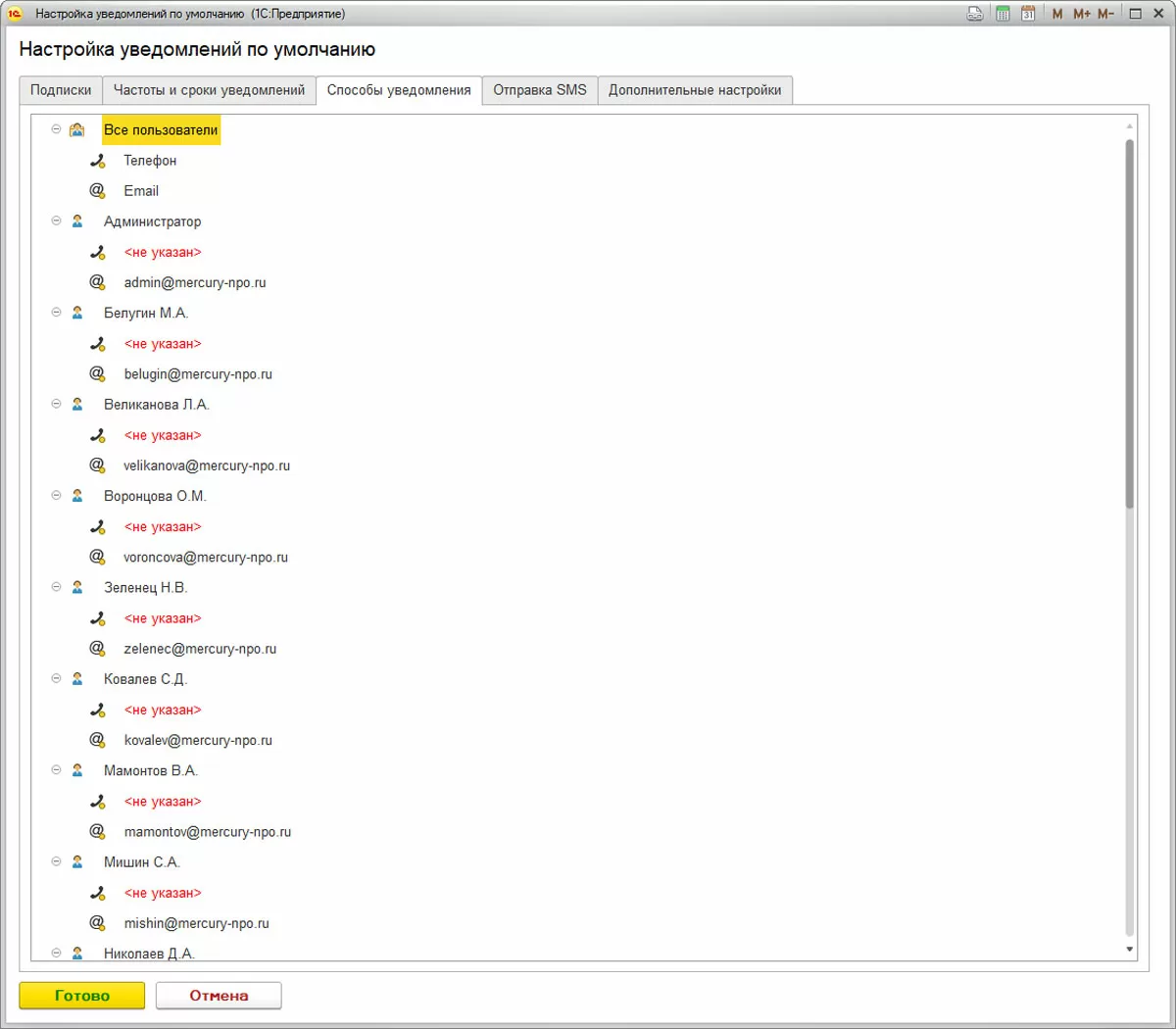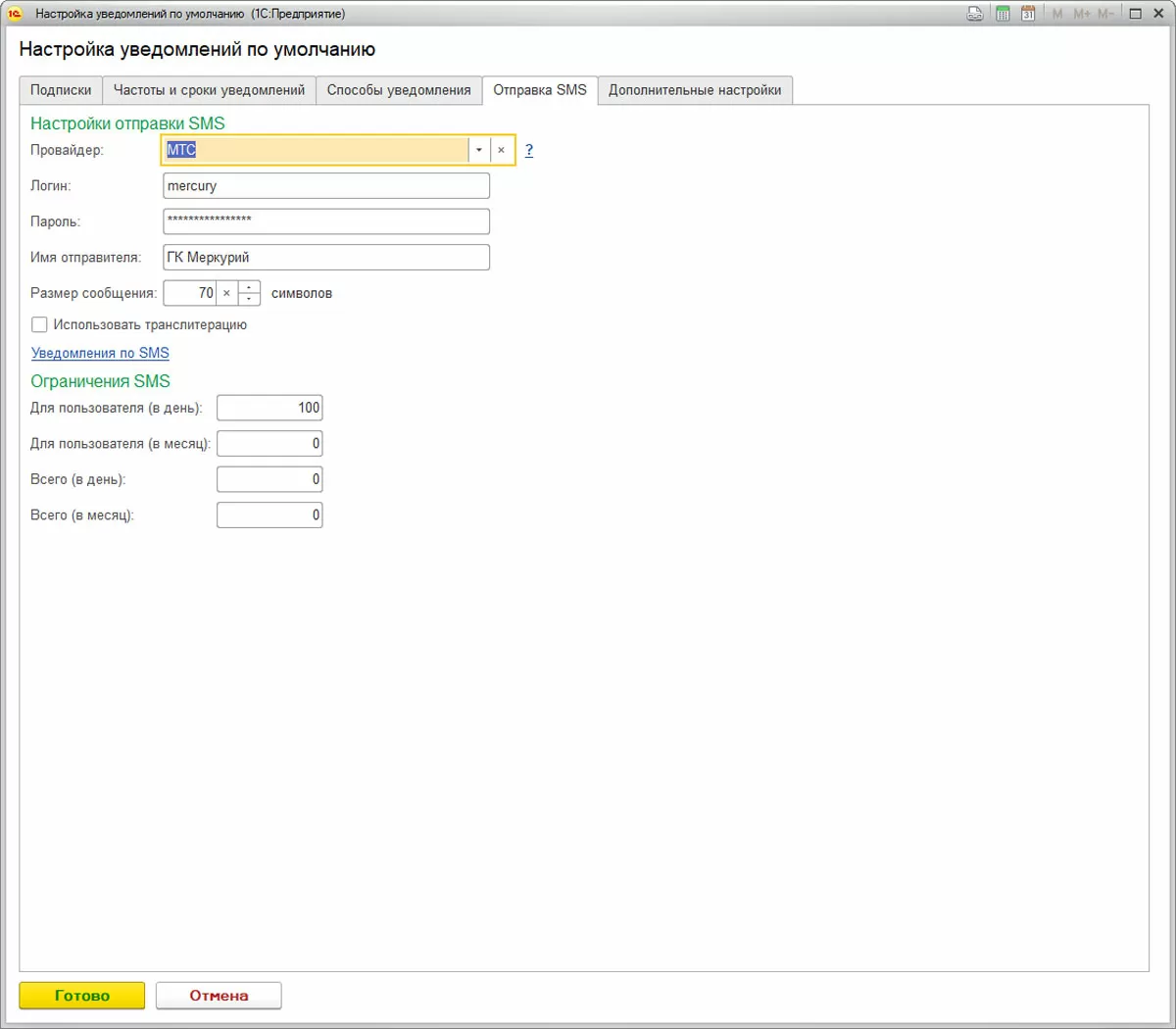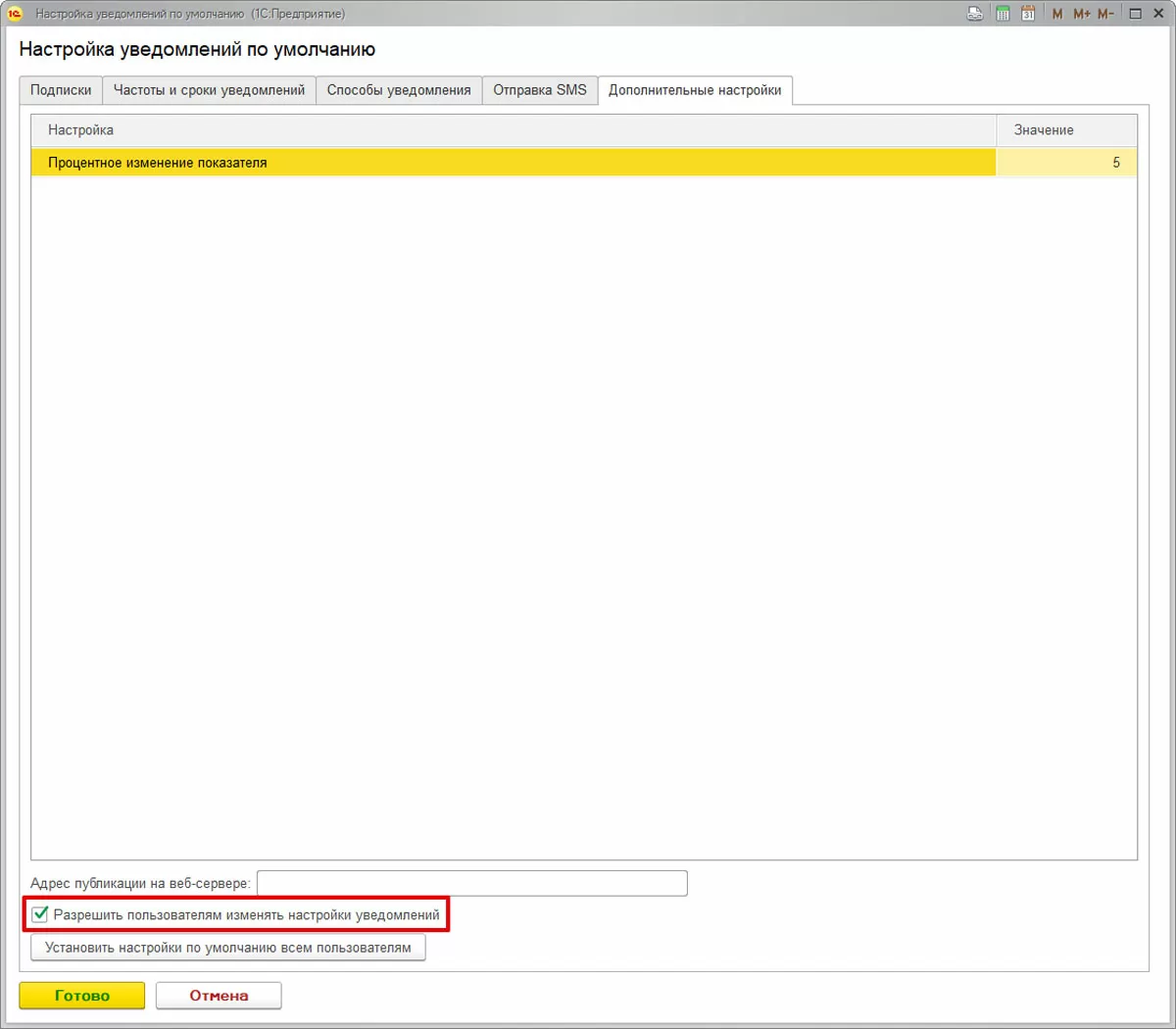Функциональный арсенал системы 1С:Документооборот содержит механизм уведомлений, чтобы пользователи постоянно находились в курсе происходящих событий. Эти уведомления могут приходить в виде всплывающего окна, рассылки по почте имейлов или СМС.
Недостаток первого варианта в том, что для получения таких уведомлений система должна быть открыта. А в случае, когда пользователь находится не за компьютером, этих уведомлений он не увидит.
Недостаток последнего – рассылка сообщений-уведомлений не бесплатна и зависит от оператора услуги, что при большом количестве пользователей выльется для компании в значительную сумму. При этом все равно будет необходим компьютер, чтобы отреагировать на поступившую информацию.
Механизм, позволяющий комфортно работать с системой, даже находясь вдали от компьютера, – рассылка писем с уведомлениями по электронной почте. Это оперативный, удобный и очень мощный инструмент работы в системе. Здесь мы рассмотрим его настройки и возможности.
Для начала работы с рассылкой уведомлений настроим системную учетную запись.
В списке учетных записей системы найдем системную учетную запись – она является предопределенной.
Заходим в настройки учетной записи.
Для системной учетной записи устанавливаем использование «Для легкой почты». Также нужно ввести наименование и адрес электронной почты, с которой пользователям будут приходить электронные письма. Это наименование будут видеть получатели писем в поле «От кого».
На вкладке «Настройки соединения» устанавливаются все параметры учетной записи для соединения с почтовым сервером.
Как и любая учетная запись, системная почта может работать и на отправку, и на получение писем. Для рассылки сообщений нужна только отправка писем, входящие письма учетная запись принимать не будет, поэтому ящик не будет переполняться и занимать место на диске. Но если в вашей компании планируется к использованию функционал «Выполнение задач по почте», то настройка необходима и на получение почты тоже.
Проставляем необходимые параметры – логин и пароль от учетной записи, условия проверки пароля, сервер исходящей почты, порт и использование шифрования посредством криптографического протокола SLL. После завершения настроек их можно сразу проверить с помощью команды «Проверить учетную запись». Если все было сделано правильно, то система это подтвердит.
Для входящего соединения также указываем логин и пароль, условия проверки пароля, имя сервера входящей почты, порт и необходимость использования криптографического протокола SLL.
После настройки также можно сразу же проверить правильность выполненных установок. Система сообщит о результатах проверки.
На вкладке Ответственные необходимо добавить пользователей, кто будет иметь доступ к письмам данной учетной записи.
После настройки системной учетной записи переходим к настройкам самих уведомлений. В разделе «Настройка и администрирование-Настройка программы-Общие настройки» выбираем пункт «Уведомления-Настроить».
В окне настроек уведомлений на первой вкладке «Подписки» настраиваются виды стандартных уведомлений и способы их отправки с помощью установки соответствующих галочек.
Также необходимо знать, что с помощью механизма подписок можно добавлять свои уведомления, которых нет в типовой системе. Но это тема отдельной статьи. На следующей вкладке настраиваются частота и сроки уведомлений. В верхнем окне указаны события, для которых устанавливаются сроки уведомлений, в нижнем – частоты.
На вкладке «Способы уведомлений» для всех пользователей системы указаны доступные способы доставки сообщений – электронная почта для получения писем и телефон для СМС. Прямо отсюда можно перейти к карточке конкретного пользователя для настройки необходимых параметров.
На вкладке «Отправка SMS» настраиваются все параметры СМС-шлюза и ограничения по количеству отправки СМС.
На вкладке «Дополнительные настройки» указаны дополнительные реквизиты писем для встроенной почты, адрес публикации на веб-сервере для формирования ссылок в письмах, а также признак, разрешающий пользователям самостоятельно настраивать уведомления под себя.
После всех описанных настроек система будет своевременно и постоянно рассылать нужные уведомления всем заинтересованным пользователям обо всех актуальных произошедших событиях.
консультация эксперта

самые свежие новости 1 раз в месяц